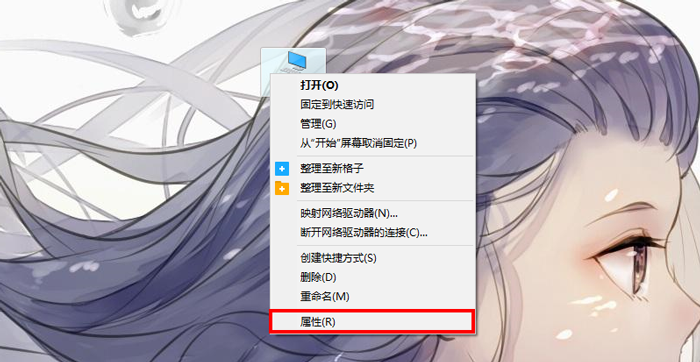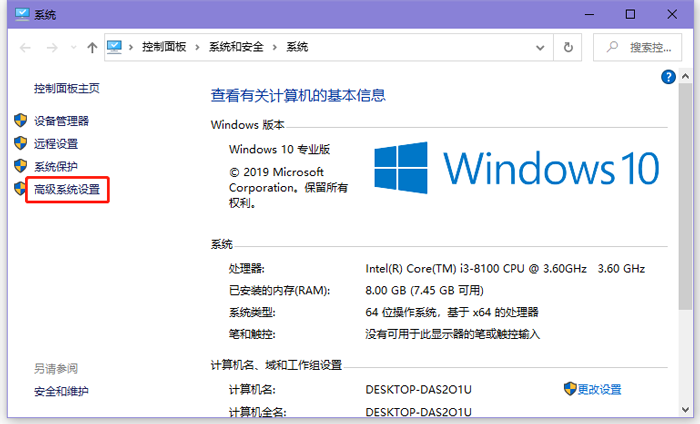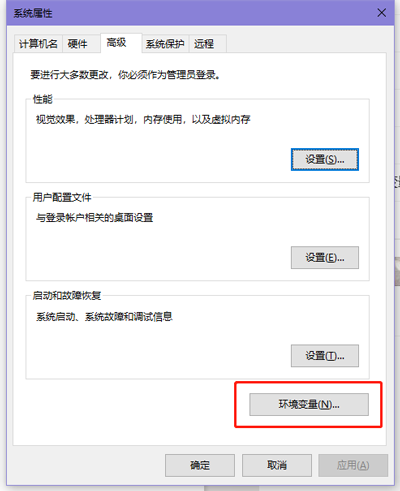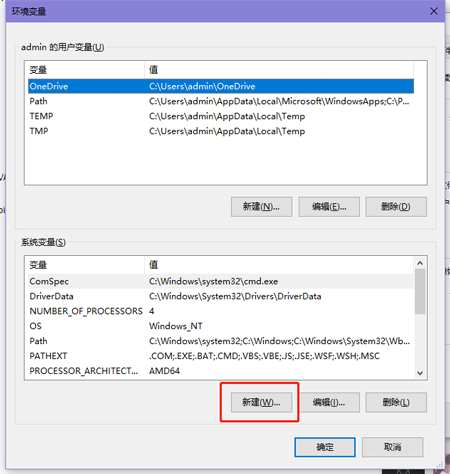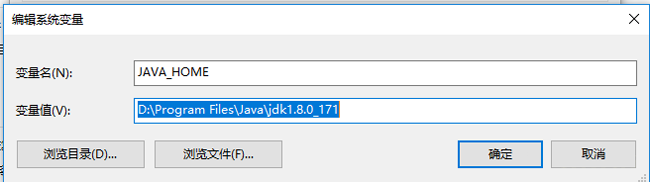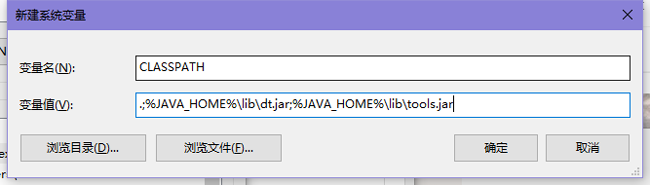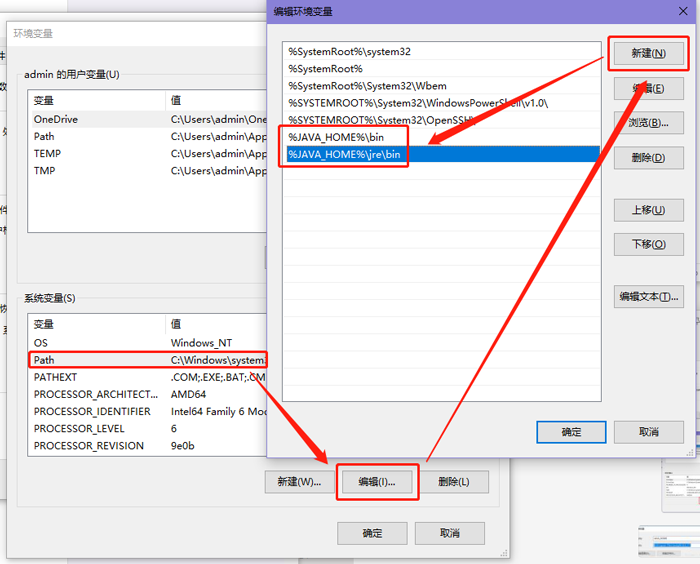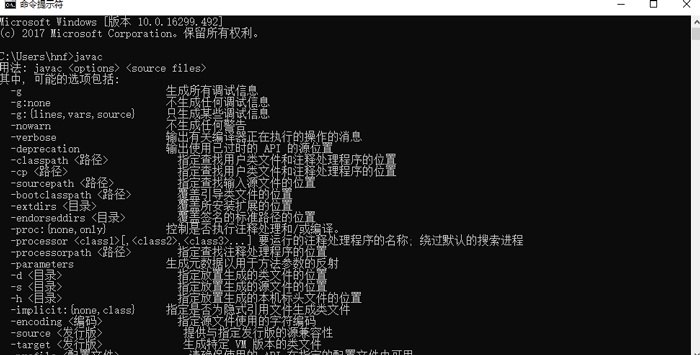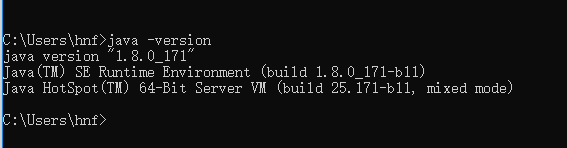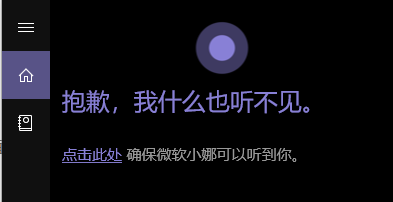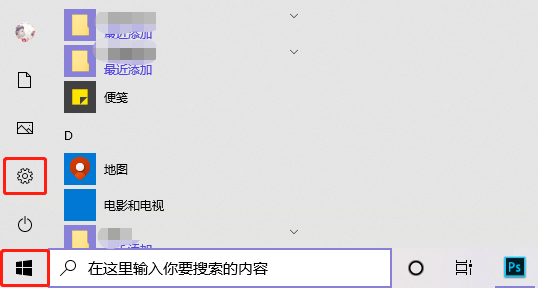win10Java环境变量怎么设置
来源: 最后更新:24-04-26 12:06:47
-
win10Java环境变量怎么设置?win10Java环境变量怎么配置?很多用户还不知道Java的JDK环境变量怎么配置,JDK环境变量怎么配置,win10Java环境变量怎么设置,win10Java环境变量配置步骤是什么,下面就和小编一起来看看吧!
1、首先要打开系统环境变量配置的页面。具体操作是:桌面上找到“此电脑”,然后右键 “属性”;
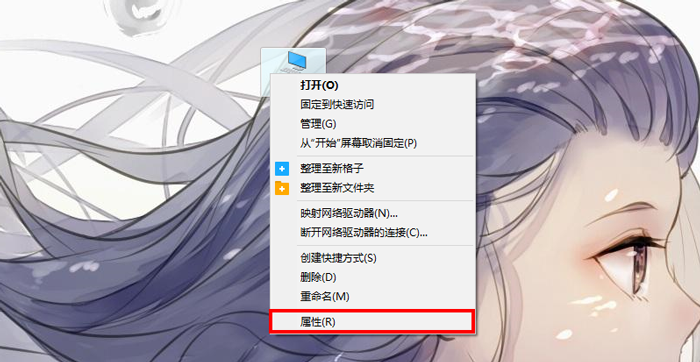
然后打开高级系统配置;

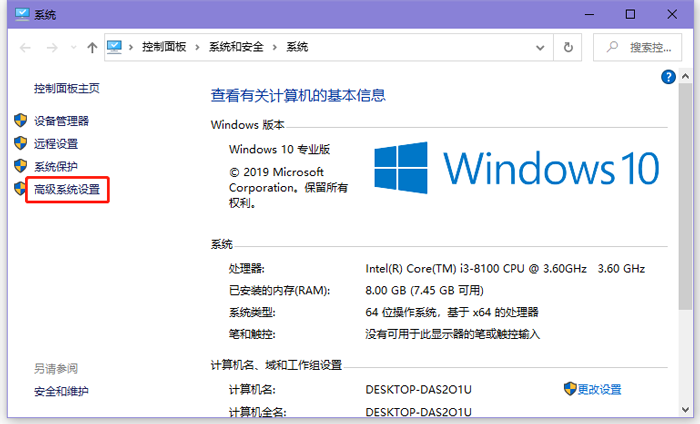
2、然后在弹出的界面打开环境变量;
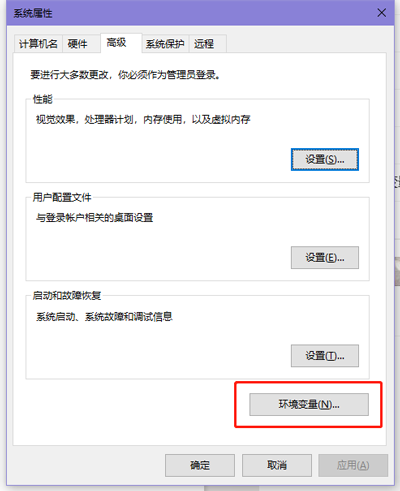
3、在弹出的页面,“系统变量区域”点新建按钮;

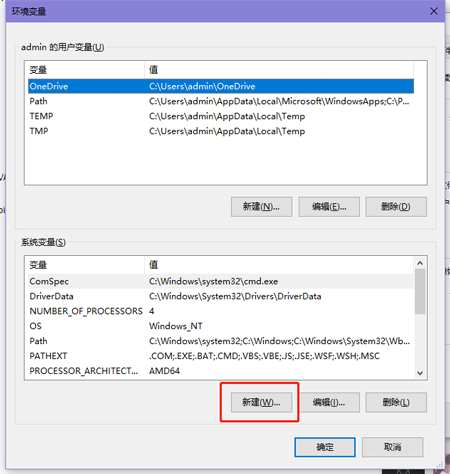
4、在新建页面输入"变量名"位 JAVA_HOME,输入“变量值”为你安装的JDK地址,参考下图;
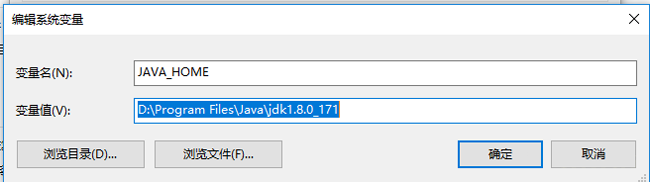
5、在系统变量区域,选择"新建按钮"输入"变量名"为CLASSPATH,输入"变量值"为.;%JAVA_HOME%\lib\dt.jar;%JAVA_HOME%\lib\tools.jar

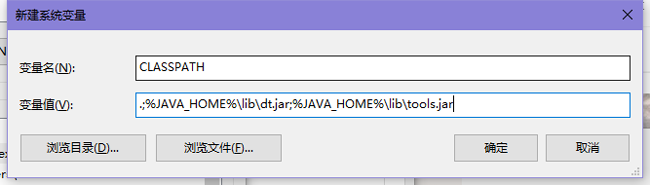
6、在系统变量区域,选择Path,点击下面的编辑按钮,在弹出的框中选择新建添加2行,一行输入%JAVA_HOME%\bin,一行输入%JAVA_HOME%\jre\bin
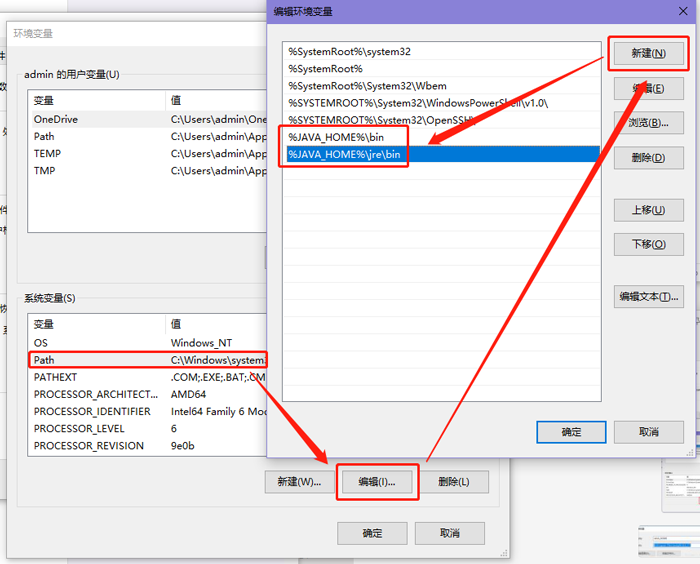
7、在命令提示符中输入javac命令,出现如下图所示;
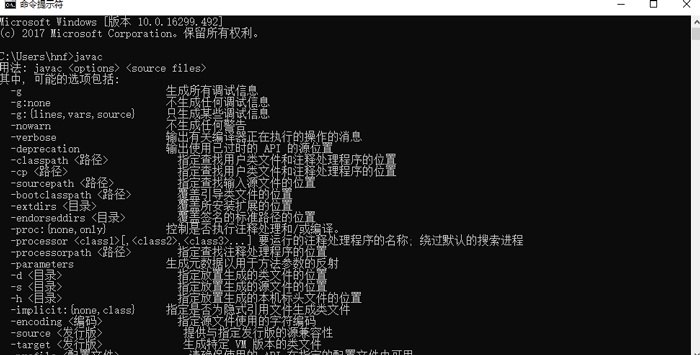
8、在命令提示符中输入java -version 查询当前安装的jdk版本;
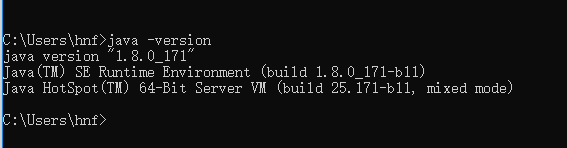
以上就是win10Java环境变量怎么设置的全部内容了,希望以上内容对您有所帮助!
免责声明:本文系转载,版权归原作者所有;旨在传递信息,其原创性以及文中陈述文字和内容未经本站证实。
这12本书,是诺贝尔文学奖获得者为孩子们写的! 今年,大家都以为诺贝尔文学奖会颁给陪跑多年的日本作家春上春树
解读梦见自己生孩子代表什么呢 竟然全中! 食物相克也激烈!史上最全的柿子不能和什么一起吃 摆地摊卖什么利润大 摆地摊卖什么利润大而且不怕坏 阴阳秘闻讲的什么 阴阳秘闻百度云资源热门标签
热门文章
-
win10小娜听不到我的声音怎么办(win10小娜听不到我的声音怎么办呢) 24-04-26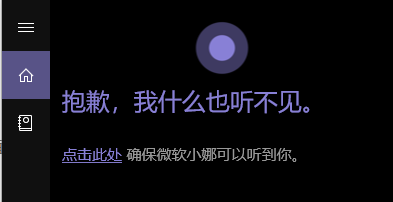
-
win10总是自动删除注册机怎么办 win10打开注册机自动删除 24-04-26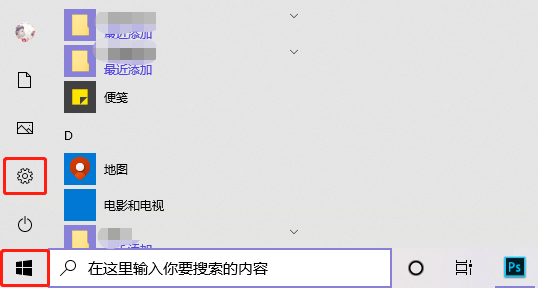
-
奇骏白色和琥珀金对比(奇骏车白色还是琥珀金色好看) 24-04-26
-
赵医生名字打分102分 赵医生的名字 24-04-26
-
朗逸火花塞有几个?(朗逸火花塞有几个) 24-04-25
-
5w30机油什么意思 5w30机油什么意思冬天能用不 24-04-25
-
池城取名打分119分 24-04-25
-
逍客磨合期多少公里 逍客的磨合期是多少公里 24-04-25
-
新车打蜡固体还是液体? 新车打固体蜡还是液体蜡 24-04-25
-
a6钥匙怎么换电池?(a6钥匙怎么换电池图解) 24-04-25